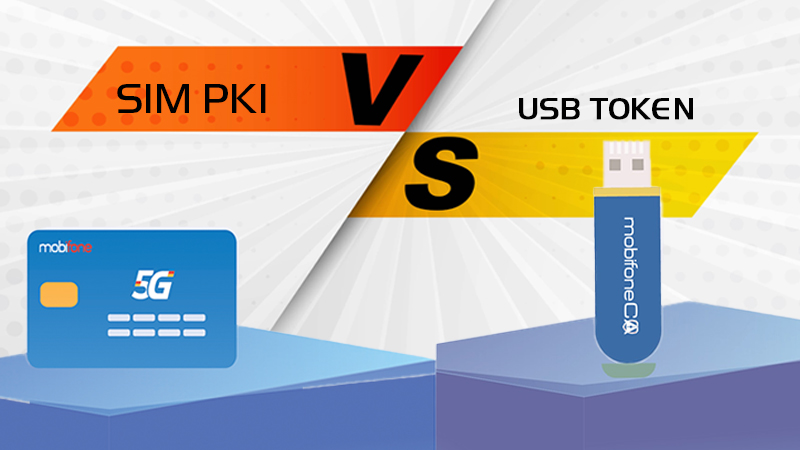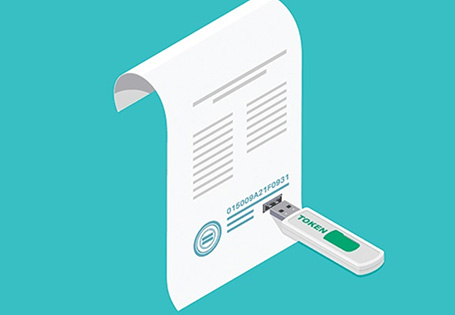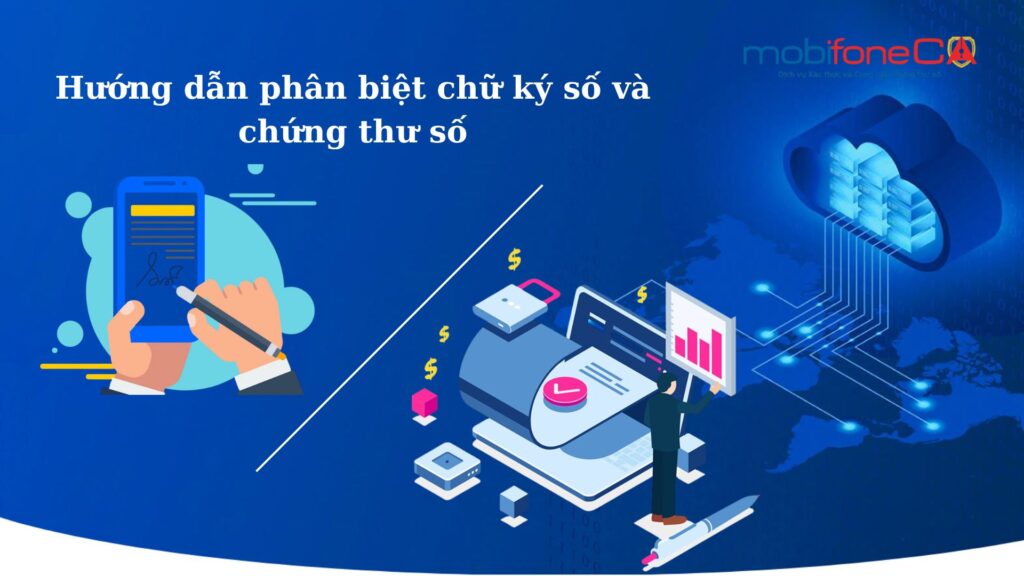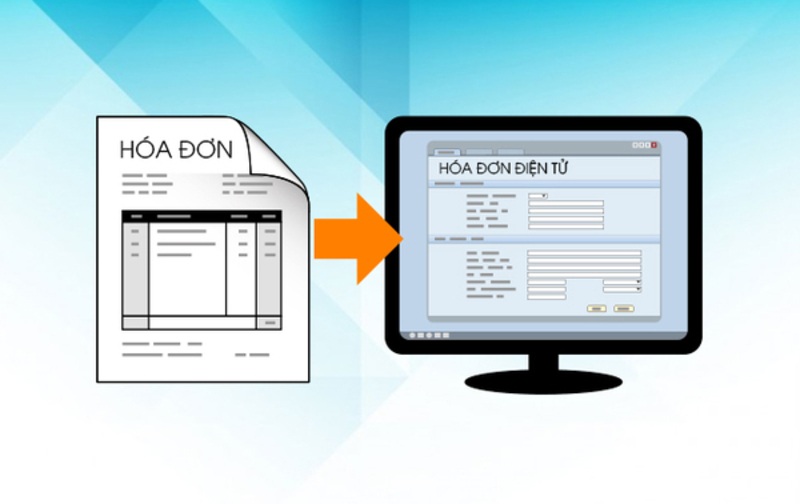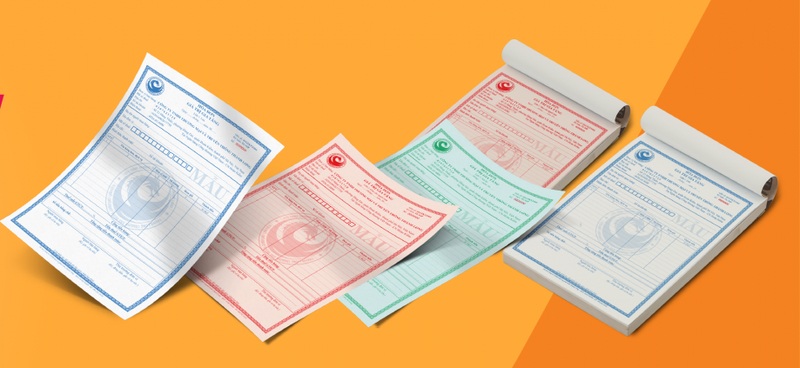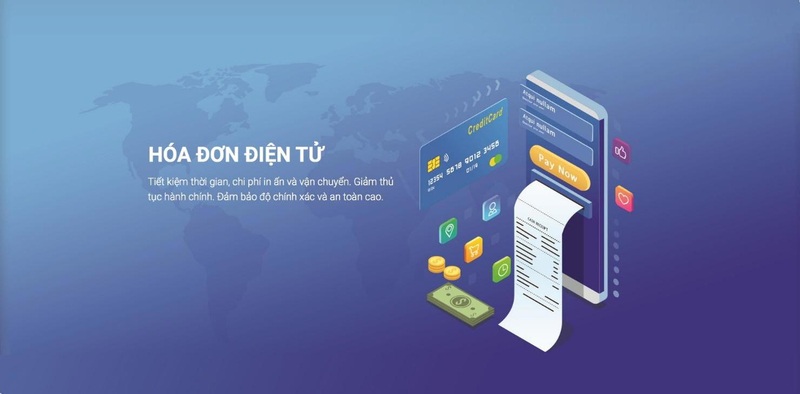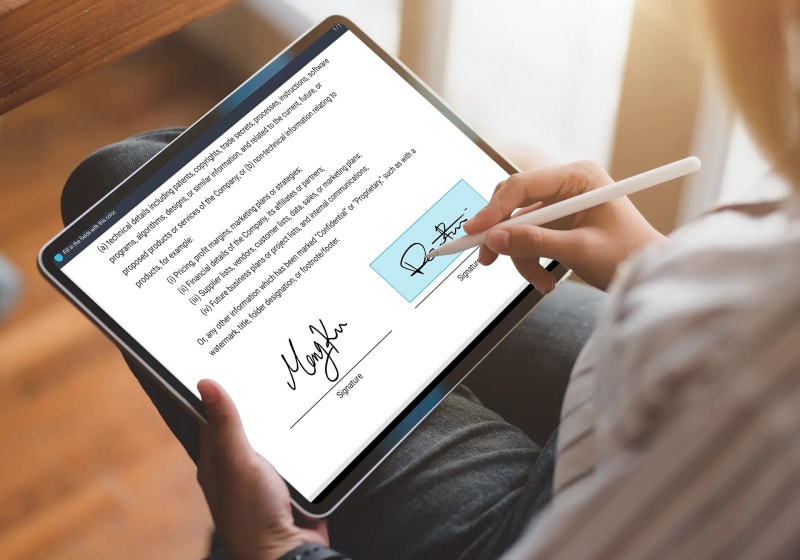Trong thời đại số hóa, việc ký tài liệu điện tử như hợp đồng, đơn từ hay văn bản hành chính trở nên phổ biến và tiện lợi. Thay vì in ra rồi ký tay, người dùng có thể dễ dàng tạo chữ ký cá nhân trực tiếp trên máy tính, điện thoại hoặc nền tảng online. Bài viết này sẽ hướng dẫn bạn các cách tạo chữ ký cá nhân với những cách như vẽ trực tiếp trên Word, sử dụng công cụ PDF, scan chữ ký tay hoặc tạo chữ ký trực tuyến nhanh chóng và hiệu quả.

MỤC LỤC
- Tạo chữ ký cá nhân với
- 1. Tạo chữ ký quét tay (scan)
- 2. Tạo trực tiếp trong Word/Excel
- 3. Tạo chữ ký điện tử trực tuyến (online)
- 4. Tạo chữ ký trong file PDF
- Hướng dẫn chi tiết từng phương pháp để tạo chữ ký
- 1. Scan chữ ký và chèn vào Word/Excel
- 2. Vẽ chữ ký trong Word/Excel
- 3. Tạo trực tuyến với Wikici & Smallpdf
- 4. Dùng Foxit Reader / Adobe Acrobat Reader
- Những lưu ý khi tạo và mẹo hỗ trợ
- Kết luận
Tạo chữ ký cá nhân với
Hiện nay, có nhiều cách khác nhau để tạo chữ ký cá nhân, từ những phương pháp thủ công truyền thống đến các công cụ kỹ thuật số hiện đại. Dưới đây là một số phương pháp phổ biến được nhiều người lựa chọn để tạo ra chữ ký mang đậm dấu ấn cá nhân.
1. Tạo chữ ký quét tay (scan)
Đây là cách truyền thống, được nhiều người sử dụng nhất. Bạn viết chữ ký bằng tay lên giấy, sau đó dùng máy quét (scanner) hoặc điện thoại chụp lại. Tấm ảnh này sẽ trở thành một file chữ ký số có thể chèn vào bất kỳ tài liệu nào như Word, Excel, PDF,…
Ưu điểm của phương pháp này là giữ được nét chữ tay thực tế, phù hợp với những ai muốn giữ phong cách riêng. Tuy nhiên, nhược điểm là cần thêm bước scan hoặc chụp ảnh, và chỉnh sửa ảnh nếu cần.

2. Tạo trực tiếp trong Word/Excel
Hiện nay, Microsoft Word và Excel hỗ trợ tính năng vẽ hoặc chèn chữ ký trực tiếp, cho phép người dùng sử dụng chuột, bút cảm ứng hoặc màn hình cảm ứng để ký ngay trên văn bản. Phương pháp này nhanh chóng, tiện lợi và không cần phần mềm bên ngoài, phù hợp với nhu cầu ký nhanh các tài liệu đơn giản. Tuy nhiên, việc vẽ chữ ký bằng chuột có thể hơi khó khăn với những người chưa quen thao tác hoặc đòi hỏi độ chính xác cao.
3. Tạo chữ ký điện tử trực tuyến (online)
Nếu bạn muốn tạo một chữ ký nhanh chóng, đẹp mắt mà không cần cài phần mềm, thì các công cụ như Wikici, Smallpdf, Signaturely, DocuSign… sẽ là lựa chọn phù hợp. Bạn chỉ cần nhập tên, chọn kiểu chữ ký hoặc vẽ bằng chuột là có thể tải về một ảnh chữ ký nền trong suốt (.PNG) để chèn vào bất kỳ tài liệu nào.
4. Tạo chữ ký trong file PDF
Các phần mềm như Foxit Reader hay Adobe Acrobat Reader DC hỗ trợ ký trực tiếp trên file PDF. Bạn có thể vẽ, chèn ảnh chữ ký hoặc tạo chữ ký số được xác thực pháp lý. Đây là lựa chọn lý tưởng cho doanh nghiệp và người thường xuyên làm việc với tài liệu PDF.

Hướng dẫn chi tiết từng phương pháp để tạo chữ ký
Mỗi phương pháp tạo chữ ký đều có cách thực hiện riêng, tùy thuộc vào mục đích sử dụng và thiết bị bạn có. Phần dưới đây sẽ hướng dẫn bạn chi tiết từng cách để dễ dàng áp dụng vào thực tế.
1. Scan chữ ký và chèn vào Word/Excel
Các bước thực hiện:
- Viết chữ ký lên giấy trắng bằng bút mực đậm.
- Dùng điện thoại hoặc máy quét để chụp lại. Cố gắng lấy nền trắng, không bóng, không bóng mờ.
- Lưu file với định dạng PNG hoặc JPG.
- Mở Word hoặc Excel, chọn Insert -> Pictures và chọn ảnh chữ ký vừa lưu.
Dùng các công cụ điều chỉnh kích thước, cắt nền, xoay,… nếu cần thiết.
2. Vẽ chữ ký trong Word/Excel
Cách thực hiện:
- Mở tài liệu Word hoặc Excel.
- Vào tab Draw (nếu chưa có thì vào File> Options> Customize Ribbon để bật).
- Chọn công cụ bút vẽ phù hợp.
- Dùng chuột hoặc bút cảm ứng để vẽ chữ ký lên văn bản.
Đây là cách đơn giản và nhanh, phù hợp khi bạn cần ký nhanh tài liệu mà không cần xuất file ảnh.

3. Tạo trực tuyến với Wikici & Smallpdf
Wikici:
- Truy cập: https://wikici.com/tao-chu-ky-online
- Nhập tên → Chọn kiểu chữ → Tùy chỉnh màu sắc, kích thước → Tải về file PNG.
Smallpdf:
- Vào: https://smallpdf.com/sign-pdf
- Tải lên file PDF → Chọn “Sign PDF” → Vẽ hoặc tải ảnh chữ ký → Đặt vào vị trí cần thiết → Lưu và tải về.
Cả hai công cụ đều miễn phí và không yêu cầu tài khoản cho chức năng cơ bản.
4. Dùng Foxit Reader / Adobe Acrobat Reader
Foxit Reader:
- Mở file PDF.
- Vào Protect > PDF Sign > Create Signature.
- Tùy chọn vẽ hoặc nhập tên → Lưu lại mẫu chữ ký.
- Kéo chữ ký vào tài liệu và căn chỉnh kích thước.
Adobe Reader DC:
- Mở file PDF.
- Chọn Fill & Sign > Sign Yourself > Add Signature.
- Có 3 cách: Vẽ, Nhập tên (dùng font mô phỏng), hoặc chèn ảnh.
- Sau khi tạo xong, bạn có thể dùng lại chữ ký trong các lần sau.

Những lưu ý khi tạo và mẹo hỗ trợ
- Nên dùng ảnh chữ ký nền trong suốt (.PNG) để khi chèn vào tài liệu không bị viền trắng.
- Lưu trữ chữ ký vào một thư mục riêng để tiện sử dụng nhiều lần.
- Chữ ký nên đơn giản và rõ ràng, tránh nét quá mảnh hoặc quá rối.
- Tránh chia sẻ chữ ký cho người khác để đảm bảo an toàn thông tin cá nhân.
- Với tài liệu pháp lý hoặc giao dịch quan trọng, nên dùng chữ ký số được xác thực bởi các tổ chức uy tín như VNPT-CA, Viettel-CA, FPT-CA…
Kết luận
Trên đây là những cách đơn giản và hiệu quả để tạo chữ ký cá nhân – từ việc ký tay, chụp ảnh, sử dụng công cụ trực tuyến đến tích hợp chữ ký vào các file Word, Excel hay PDF. Dù bạn chọn phương pháp nào, việc sở hữu một chữ ký riêng giúp tăng tính chuyên nghiệp và cá nhân hóa trong các tài liệu, giao dịch hàng ngày.
Cảm ơn bạn đã dành thời gian theo dõi bài viết. Hy vọng nội dung trên hữu ích và giúp bạn dễ dàng tạo được chữ ký ưng ý cho mình. Nếu thấy hữu ích, đừng quên chia sẻ để nhiều người cùng biết nhé!
MOBIFONE CÔNG NGHỆ SỐ
- Địa chỉ: Toà nhà MobiFone MM18 Trường Sơn, Phường Diên Hồng, TP. HCM
- Hotline: 0938 82 82 82
- Email: giaiphap@mobifone.vn
- Website: http://10.39.192.27:8083/
- Báo giá dịch vụ 3C MobiFone mới nhất 2023
- Mã kích hoạt Windows của ChatGPT – Có nên dùng hay không?
- Hợp đồng điện tử có hiệu lực khi nào? Những lưu ý khi ký
- Danh sách 29 Thuế cơ sở thuộc Thuế TPHCM từ 01/7/2025? Tên gọi, trụ sở và địa bàn quản lý thuế cơ sở thuộc Thuế TPHCM?
- Mẫu Hóa Đơn Điện Tử: Quy Định & Tải Mẫu Chuẩn Mới Nhất 2025